正像大家看到的,Android开发环境最常见的莫过于Eclipse + ADT,而实际上在NetBeans中也一样可以开发Android应用。我们在NetBeans上开发Android应用前,需要先安装一个插件,就是NBAndroid。
NBAndroid插件的主页在:http://kenai.com/projects/nbandroid。
安装与设置
要安装NBAndroid,推荐的方法是在NetBeans中注册NBAdroid的更新中心(Update Center),具体的步骤是:
1. 打开工具(Tools )-> 插件(Plugins) -> 设置选项卡(Setting)
2. 点”添加”按钮将这个链接http://kenai.com/downloads/nbandroid/updatecenter/updates.xml加进去,改个名字,确定。
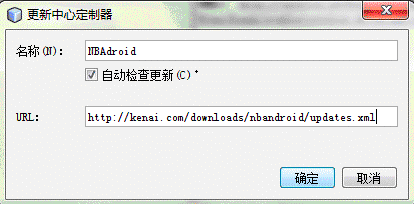
3. 转到可用插件选项卡(Available Plugins),找到Android插件,安装。出现验证警告点继续就可以了。
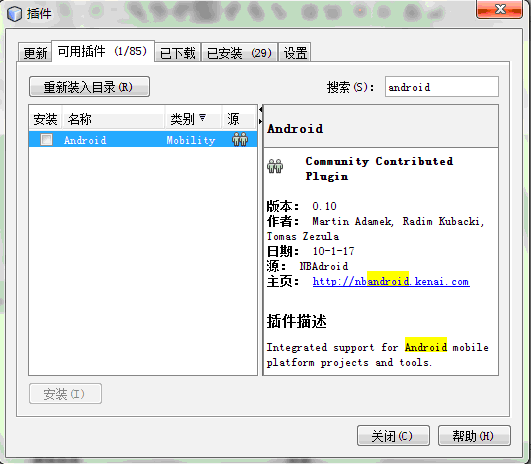
接下来,把Google Android平台添加到Netbeans里,一个平台对应着一个API版本。添加平台的方法:”菜单栏” -> 工具 -> Java平台,点击”添加平台…”按钮。就可以看到下面的界面,如果成功安装了NBAndroid,那应该可以看到Google Android Open Handled Platform 选项,就选择这个。
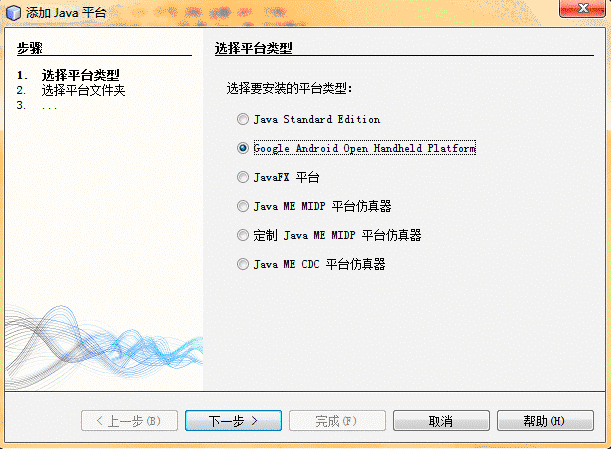
下一步,指定Android SDK的位置,Android SDK文件夹图标看起来有点不一样。
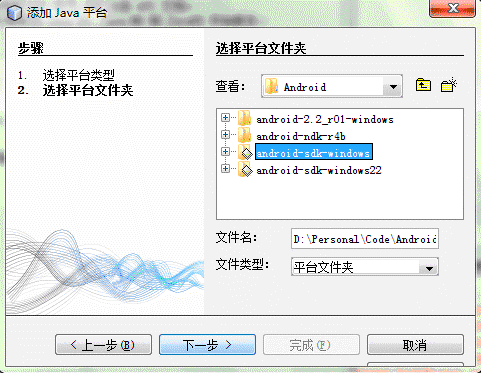
再下一步添加Android平台。平台添加好,就可以建项目了。
如果还没有Google Android SDK 的话要先下载Android SDK,下载页在这里。官方的安装说明在这里(英文)。(网站已被墙,推荐Google 搜索GappProxy)安装SDK的步骤要多一些,将下载后的压缩包解压到你要放的位置。运行SDK Setup.exe应该会看到下面的界面,记得在win7下得用管理员权限运行。
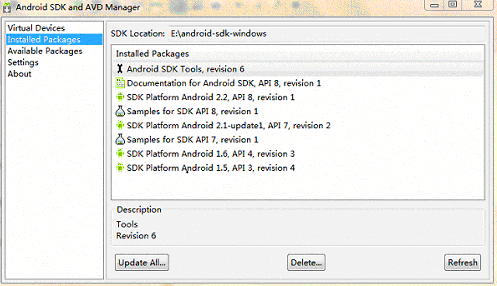
我这张图是更新后截的,没更新前只有Android SDK Tools,revision 6一个项。嗯,没错更新服务器也被墙了,可在setting了设置Http 代理服务器,因为GappProxy对Https的支持不好,下图那个选项也打上勾。
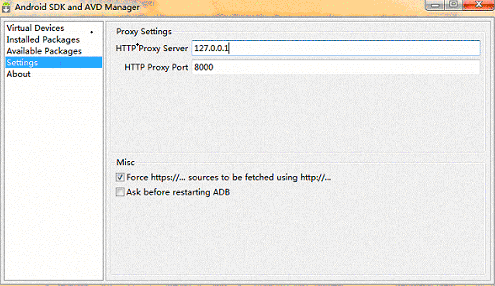
更新好之后先别急着关掉,还要新建一个设备,选择Virtual Devices,单击”New”,建好之后就可以重新回到NetBeans了。
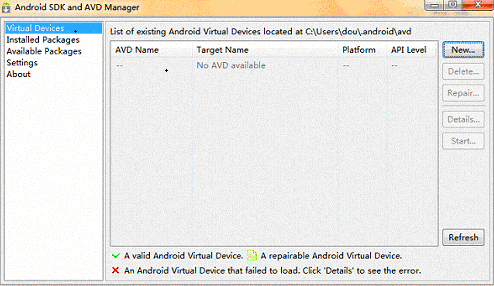
HelloWorld简单实例
现在就可以创建项目了,见下图,我创建了一个AndroidHelloWorld的程序。默认平台已经选好了Android。还有最好也更改下包名。
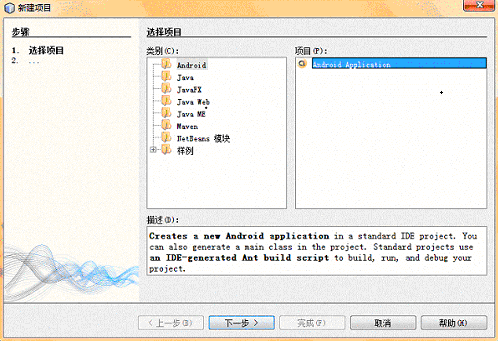
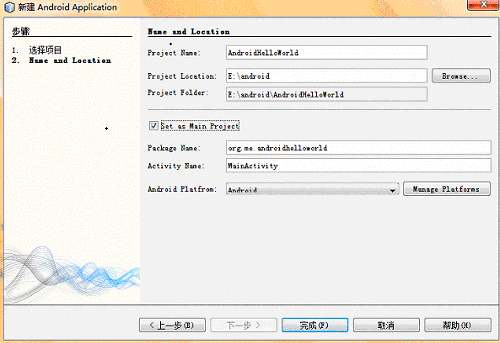
项目初始化后,在MainActivity写了些测试代码如下:
- public void onCreate(Bundle icicle) {
- setTitle("Hello Android");
- super.onCreate(icicle);
- setContentView(new AnalogClock(this));
- }
现在就可以运行了,不过第一次运行要启动模拟器,相当的久,我差不多花了2分钟。而且,我第一次运行时程序没有载入,重新运行一次便可以了,因为不用启动模拟器第二次的运行快很多了,差不多10来秒。记得不要把模拟器关了,不然下次运行要重启模拟器,又要花很多时间。OK,我的第一个Android程序诞生鸟~
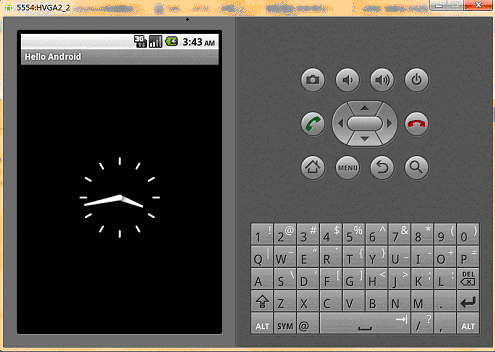
还有一点就是NBAndroid的R.java不能实时自动生成,作者说过是在pre-build的时候生成,所以改动资源要习惯下按F11生成下项目才可以更新R.java。
哦,在项目属性还有一些可以设置的,比如选择模拟器。
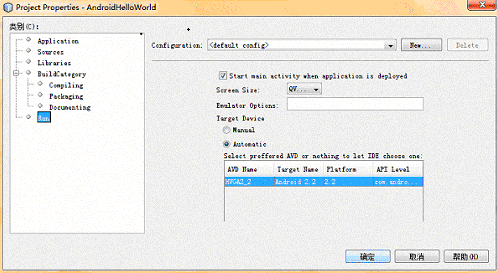
NBAndroid还支持Logcat,在窗口 -> 输出 -> ADB Log 可以打开Logcat窗口,不过只能够通过PID来过滤消息。我第一次开的时候还遇到Bug,假死了,重启NetBeans才能恢复。
总的来说,NBAndroid相比Eclipse上的ADT不足的地方很多(Issue Tracking)。但相比Eclipse我又更喜欢Netbeans,所以到底用哪个IDE我也很纠结啊,不过最近一直是用Eclipse+ADT。NBAndroid的活跃度一直不高啊,很多Bug还没有修复,大家有心的话也去帮忙做点贡献吧。再发一下NBAndroid的项目地址http://kenai.com/projects/nbandroid。


发表评论:
◎欢迎参与讨论,请在这里发表您的看法、交流您的观点。